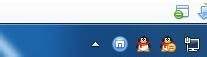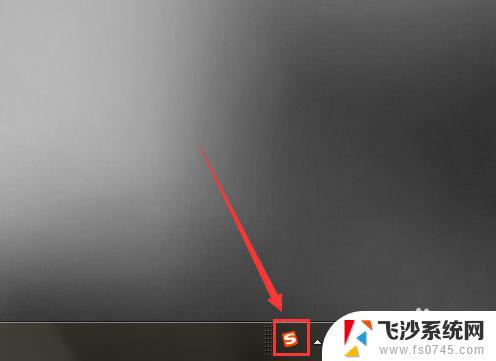win7 怎样增加输入法 Windows 7 删除输入法的步骤
在日常使用计算机时,输入法是我们必不可少的工具之一,在Windows 7操作系统中,我们可以根据自己的需要增加或删除输入法,从而提高我们的输入效率。增加输入法可以让我们更方便地切换不同语言的输入方式,而删除输入法则可以减少系统资源的占用。究竟如何在Windows 7中增加或删除输入法呢?接下来我们将一步步为您详细介绍。
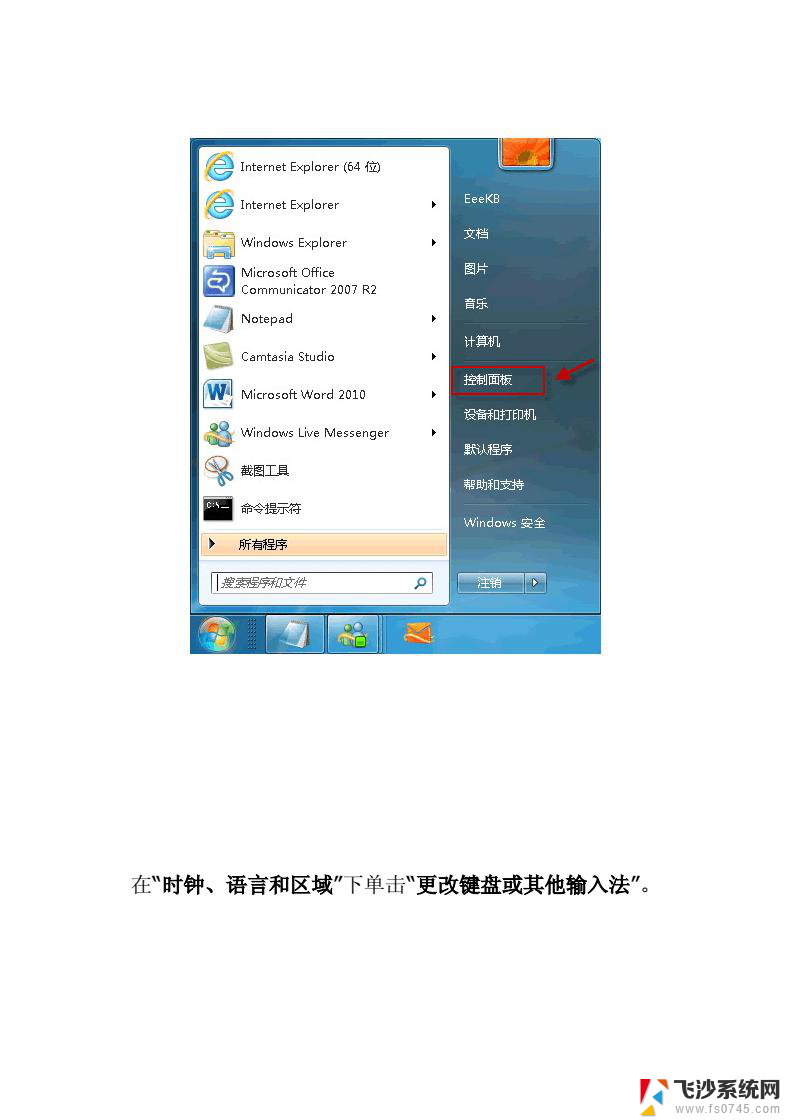
输入法编辑器是实现文字输入的软件,也有人称为输入法软件、输入法平台、输入法框架或输入法系统。在国内,有人直接将 “输入法软件”称为“输入法”
下面,我们就来看看win7 怎样增加输入法。
1、添加Windows输入法
第1步,首先点击“开始”“控制面板”“时钟、语言和区域”“区域和语言”。选中“键盘和语言”标签,点击“更改键盘 ”。
第2步,在“文本服务和输入语言”的“常规”中选择“添加”。
第3步,在列表中选择需要添加的输入法即可。
第4步,选中要删除的输入法,点击“删除”即可删除相应的输入法。
也可以在桌面的右下角的语言栏处,点击右键,点“设置”进行添加,后续操作同 2-4步。
2、删除输入法
默认情况下,Windows会安装多种输入法。删除其中用不到的输入法,可以加快切换输入法的速度。
第1步,用鼠标右键单击任务栏上的输入法图标,选择“设置”。
第2步,弹出“文字服务和输入语言”窗口。在“已安装服务”中选中不需要的输入法,单击“删除”按钮将其删除。
第3步,删除完不需要的输入法后单击“应用”或“确定”按钮。
第4步,回到桌面。用鼠标左键单击桌而右下角输入法图标,就会发现刚刚删除的输入法从列表中清除了。
以上就是Win7如何增加输入法的全部内容,如果遇到这种情况,可以尝试按照以上方法解决,希望对大家有所帮助。